Jak liczyć z wieloma kryteriami w programie Excel?
W Excelu funkcja LICZ.JEŻELI może pomóc nam obliczyć liczbę określonej wartości na liście. Ale czasami musimy użyć wielu kryteriów liczenia, będzie to bardziej złożone, dzisiaj opowiem o niektórych przedmiotach do liczenia z wieloma kryteriami.
Metoda A: Countif z wieloma kryteriami w tej samej kolumnie
- Policz komórki z wieloma kryteriami na podstawie wartości tekstowej
- Policz komórki z wieloma kryteriami między dwiema wartościami
- Policz komórki z wieloma kryteriami między dwiema datami
Metoda B: Countif z wieloma kryteriami w tej samej kolumnie z przydatną funkcją

Countif z wieloma kryteriami w tej samej kolumnie
Policz komórki z wieloma kryteriami na podstawie wartości tekstowej
Na przykład mam następujące dane, które zawierają niektóre produkty, a teraz muszę policzyć liczbę KTE i KTO, które są wypełnione w tej samej kolumnie, patrz zrzut ekranu:

Aby uzyskać liczbę KTE i KTO, wprowadź tę formułę:
A następnie naciśnij Wchodzę klucz, aby uzyskać liczbę tych dwóch produktów. Zobacz zrzut ekranu:

Uwagi:
1. W powyższym wzorze: A2: A15 to zakres danych, którego chcesz użyć, KTE i KTO to kryteria, które chcesz policzyć.
2. Jeśli są więcej niż dwa kryteria, które chcesz policzyć w jednej kolumnie, użyj po prostu = LICZ.JEŻELI (zakres1, kryteria1) + LICZ.JEŻELI (zakres2, kryteria2) + LICZ.JEŻELI (zakres3, kryteria3) +…
- Porady:
- Inna kompaktowa formuła również może pomóc w rozwiązaniu tego problemu: =SUMPRODUCT(COUNTIF($A$2:$A$15,{"KTE";"KTO"})), and then press Enter key to get the result.
- Możesz dodać kryteria tak samo, jak =SUMPRODUCT(COUNTIF(range,{ "criteria1";"criteria2";"criteria3";"criteria4"…})).

Policz komórki z wieloma kryteriami między dwiema wartościami
Jeśli chcesz policzyć liczbę komórek, których wartość znajduje się między dwiema podanymi liczbami, jak rozwiązać to zadanie w programie Excel?
Weź poniższy zrzut ekranu jako przykład, chcę uzyskać wynik liczby od 200 do 500. Proszę zrób z tymi formułami:

Wprowadź tę formułę do pustej komórki, w której chcesz zlokalizować wynik:
A następnie naciśnij Wchodzę klucz, aby uzyskać pożądany wynik, patrz zrzut ekranu:

Note: W powyższym wzorze:
- B2: B15 to zakres komórek, którego chcesz użyć, > 200 i > 500 to kryteria, które chcesz policzyć komórki;
- cała formuła oznacza znalezienie liczby komórek, które mają wartość większą niż 200, a następnie odjęcie liczby komórek o wartości większej niż 500.
- Porady:
- Możesz również zastosować funkcję LICZ.WARUNKI, aby poradzić sobie z tym zadaniem, wpisz tę formułę: =COUNTIFS($B$2:$B$15,">200",$B$2:$B$15,"<500"), and then press Enter key to get the result.
- Możesz dodać kryteria tak samo, jak =COUNTIFS(range1,"criteria1",range2,"criteria2",range3,"criteria3",...).
Policz komórki z wieloma kryteriami między dwiema datami
Aby policzyć komórki na podstawie zakresu dat, funkcje LICZ.JEŻELI i LICZ.WARUNKI również mogą Ci pomóc.
Na przykład chcę policzyć numery komórek, których data znajduje się między 5/1/2019 a 8/1/2019 w kolumnie, wykonaj następujące czynności:
Wprowadź poniższą formułę do pustej komórki:
A następnie naciśnij Wchodzę klucz, aby uzyskać numer licznika, patrz zrzut ekranu:
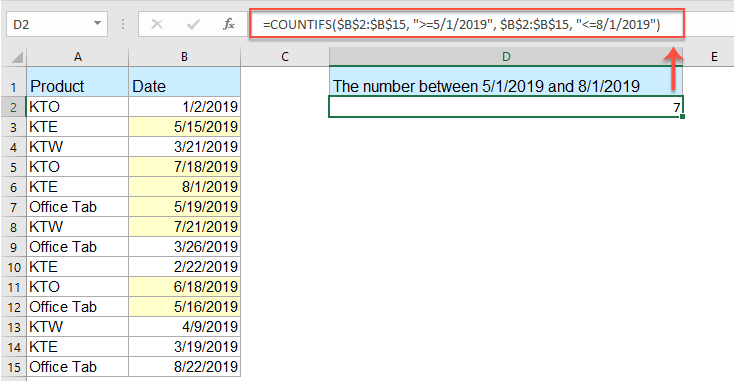
Note: W powyższym wzorze:
- B2: B15 to zakres komórek, którego chcesz użyć;
- > = 5/1/2018 i <= 8/1/2019 to kryteria daty, które chcesz policzyć komórki;
Kliknij, aby dowiedzieć się więcej o funkcji LICZ.JEŻELI ...
Countif z wieloma kryteriami w tej samej kolumnie z przydatną funkcją
Jeśli Kutools dla programu Excel, Z siedzibą w Wybierz określone komórki możesz szybko zaznaczyć komórki z określonym tekstem lub komórkami między dwiema liczbami lub datami, a następnie uzyskać potrzebną liczbę.
Porady:Aby to zastosować Wybierz określone komórki Po pierwsze, należy pobrać plik Kutools dla programu Excel, a następnie szybko i łatwo zastosuj tę funkcję.
Po zainstalowaniu Kutools dla programu Excel, zrób tak:
1. Wybierz listę komórek, które chcesz policzyć na podstawie kryteriów, a następnie kliknij Kutools > Wybierz > Wybierz określone komórkizobacz zrzut ekranu:

2, w Wybierz określone komórki w oknie dialogowym, ustaw operacje według potrzeb, a następnie kliknij OK, określone komórki zostały wybrane, a liczba komórek jest pokazana w polu zachęty, jak pokazano poniżej zrzuty ekranu:
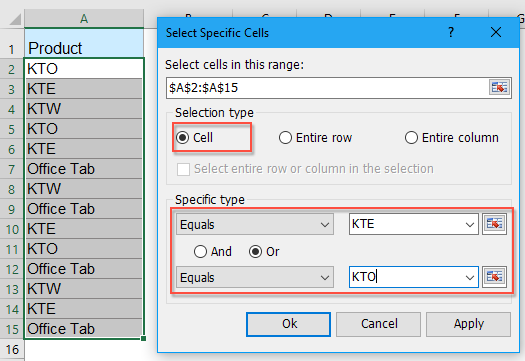 |
 |
 |
Note: Ta funkcja może również pomóc Ci wybrać i policzyć komórki między dwiema określonymi liczbami lub datami, jak pokazano na poniższych zrzutach ekranu:
 |
 |
 |
Pobierz i bezpłatną wersję próbną Kutools dla programu Excel teraz!
Countif z wieloma kryteriami w wielu kolumnach
Jeśli w wielu kolumnach jest wiele kryteriów, takich jak pokazany zrzut ekranu, i chcę uzyskać liczbę KTE, których kolejność jest większa niż 300, a nazwa to Ruby.

Wpisz tę formułę w żądaną komórkę:
a następnie naciśnij Wchodzę klucz, aby uzyskać numer KTE, którego potrzebujesz.

Uwagi:
1. A2: A15 i KTE to pierwszy zakres i kryterium, którego potrzebujesz, B2: B15 i > 300 to drugi zakres i kryterium, którego potrzebujesz, a C2: C15 i Rubin to trzeci zakres i kryterium, na którym się opierałeś.
2. Jeśli istnieje więcej kryteriów, na podstawie których potrzebujesz, wystarczy dodać zakres i kryteria w formule, takie jak: = LICZ.WARUNKI (zakres1, kryterium1, zakres2, kryterium2, zakres3, kryterium3, zakres4, kryteria4,…)
- Porady:
- Oto inna formuła, która może ci pomóc: =SUMPRODUCT(--($A$2:$A$15="KTE"),--($B$2:$B$15>300),--($C$2:$C$15="Ruby")), and then press Enter key to get the result.

Kliknij, aby dowiedzieć się więcej o funkcji LICZ.WARUNKI ...
Więcej artykułów dotyczących liczby względnej komórek:
- Countif, aby obliczyć procent w programie Excel
- Na przykład, mam raport podsumowujący artykuł badawczy i są trzy opcje A, B, C, teraz chcę obliczyć procent każdej z tych trzech opcji. To znaczy, muszę wiedzieć, że opcja A stanowi procent wszystkich opcji.
- Liczenie określonej wartości w wielu arkuszach roboczych
- Przypuśćmy, że mam wiele arkuszy zawierających następujące dane, a teraz chcę uzyskać liczbę wystąpień określonej wartości „Excel” z tych arkuszy. Jak mogę policzyć określone wartości w wielu arkuszach?
- Zgodność częściowego ciągu / podłańcucha licznika w programie Excel
- Łatwo jest policzyć komórki wypełnione określonymi ciągami, ale czy wiesz, jak policzyć komórki zawierające tylko częściowy ciąg lub podciąg w programie Excel? W tym artykule przedstawimy kilka metod szybkiego rozwiązania tego problemu.
- Policz wszystkie komórki z wyjątkiem określonej wartości w programie Excel
- Jeśli masz słowo „Apple” rozrzucone na liście wartości, teraz po prostu chcesz policzyć liczbę komórek, które nie są „Apple”, aby otrzymać następujący wynik. W tym artykule przedstawię kilka metod rozwiązania tego zadania w programie Excel.
- Policz komórki, jeśli jedno z wielu kryteriów zostanie spełnione w programie Excel
- Funkcja LICZ.JEŻELI pomoże nam policzyć komórki zawierające jedno kryterium, a funkcja LICZ.JEŻELI może pomóc zliczać komórki zawierające zestaw warunków lub kryteriów w programie Excel. Co się stanie, jeśli liczenie komórek zawiera jedno z wielu kryteriów? Tutaj podzielę się sposobami liczenia komórek, jeśli zawierają X lub Y lub Z… itd. W Excelu.
Najlepsze narzędzia biurowe
Zwiększ swoje umiejętności Excela dzięki Kutools for Excel i doświadcz wydajności jak nigdy dotąd. Kutools dla programu Excel oferuje ponad 300 zaawansowanych funkcji zwiększających produktywność i oszczędzających czas. Kliknij tutaj, aby uzyskać funkcję, której najbardziej potrzebujesz...

Karta Office wprowadza interfejs z zakładkami do pakietu Office i znacznie ułatwia pracę
- Włącz edycję i czytanie na kartach w programach Word, Excel, PowerPoint, Publisher, Access, Visio i Project.
- Otwieraj i twórz wiele dokumentów w nowych kartach tego samego okna, a nie w nowych oknach.
- Zwiększa produktywność o 50% i redukuje setki kliknięć myszką każdego dnia!
